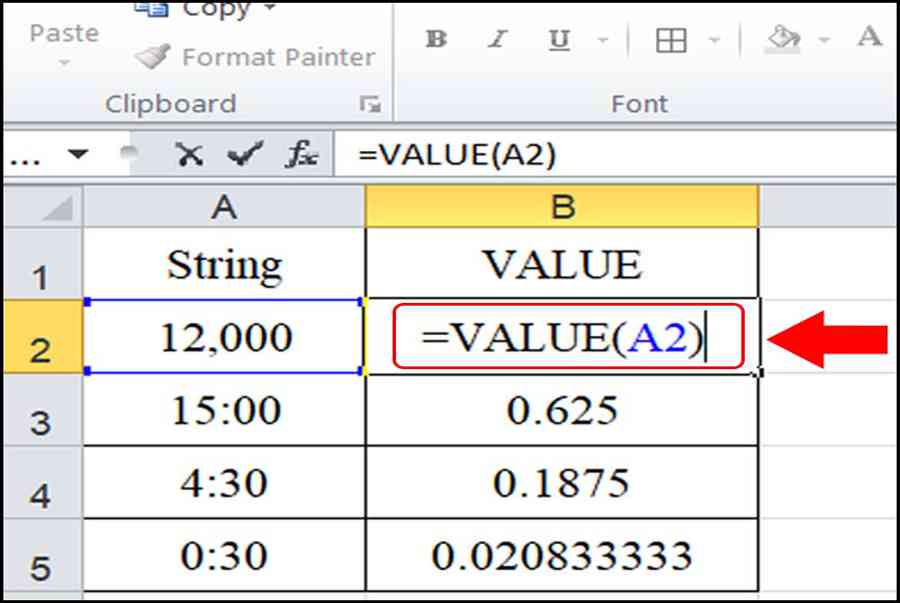
Tóm Tắt
Hàm VALUE trên Excel là một trong số những hàm quen thuộc với người dùng máy tính, để hiểu rõ hơn về công dụng, cú pháp cũng như cách sử dụng hàm này hãy theo dõi bài viết sau đây!
Bài viết này được thực thi trên máy tính Windows với phiên bản Excel 2010, ngoài những cũng hoàn toàn có thể thực thi trên phiên bản Excel 2003, 2007, 2013, năm nay và trên MacOS với thao tác tương tự như .
I. Công dụng của hàm VALUE
– Công dụng
Hàm VALUE có công dụng lấy số trong một chuỗi ký tự có trong bảng tính Excel, hay nói một cách đơn giản hơn là hàm chuyển đổi chuỗi ký tự thành số.
Công dụng của hàm VALUE là quy đổi chuỗi ký tự thành số
– Cú pháp hàm VALUE
Cú pháp của hàm VALUE: =VALUE(text)
Bạn đang đọc: Hướng dẫn cách sử dụng hàm VALUE trên Excel – Thủ thuật, hướng dẫn, hỏi đáp về công nghệ – Phương Tùng
Trong đó :
Text: Văn bản trong ngoặc kép hoặc một tham chiếu đến một ô có chứa văn bản bạn muốn chuyển đổi.
Text có thể là định dạng ngày, thời gian hoặc số miễn là được Excel công nhận. Nếu giá trị text không phải là 1 trong các định dạng đó thì hàm VALUE trả về giá trị lỗi #VALUE!
II. Hướng dẫn cách dùng hàm VALUE
Cách sử dụng hàm VALUE trong Excel không quá khó. Đôi khi bạn cần chuyển đổi văn bản thành giá trị để tính toán thì hàm VALUE chính là công cụ thích hợp.
Để dùng hàm VALUE, ta cần áp dụng công thức =VALUE(text) rồi nhấn Enter.
 Một số ví dụ của hàm VALUE
Một số ví dụ của hàm VALUE
Ví dụ, những công thức minh họa sau đây :
=VALUE(“12,000”) để trả về kết quả là giá trị 12000.
=VALUE(“15:00”) trả về kết quả là 0,625.
=VALUE(“4:30”) trả về kết quả là 0.1875.
=VALUE(“0:30”) trả về kết quả là 0.020833333.
III. Hướng dẫn cách dùng hàm VALUE với hàm RIGHT, MID, LEFT
Ngoài ra, hàm VALUE trong Excel còn được kết hợp với hàm RIGHT, MID, LEFT để tính toán.
– Hàm VALUE với hàm RIGHT/ LEFT
Mục đích để trích xuất các ký tự đầu/ cuối từ một chuỗi và trả về kết quả dưới dạng số. Hàm RIGHT dùng cho việc trích xuất các ký tự bên phải của chuỗi mà bạn muốn trích xuất. Tương tự, hàm LEFT là dùng cho các ký tự muốn trích xuất bên trái.
Xem thêm: Services là gì?
Công thức: =VALUE(RIGHT(A,n)) hoặc =VALUE(LEFT(A,n))
Trong đó :
A: Là ô có chứa đoạn văn bản mà bạn muốn chuyển đổi.
n: Là số ký tự mà bạn muốn trích xuất.
 Ví dụ kết hợp hàm VALUE và RIGHT
Ví dụ kết hợp hàm VALUE và RIGHT
Ví dụ để lấy giá trị 123 từ chuỗi “PHUONGTUNG2712” tại ô A2 ta áp dụng công thức =VALUE(RIGHT(A2,4)).
– Hàm VALUE với hàm MID
Mục đích của việc kết hợp hàm VALUE và MID trong Excel là để trích xuất các ký tự từ giữa chuỗi bắt đầu bằng ký tự thứ t.
Công thức: =VALUE(MID(A,t,n))
Trong đó :
A: Là ô có chứa đoạn văn bản mà bạn muốn chuyển đổi.
t: Số ký tự bắt đầu muốn trích xuất
n: Là số ký tự mà bạn muốn trích xuất.
 Ví dụ kết hợp hàm VALUE và hàm MID
Ví dụ kết hợp hàm VALUE và hàm MID
Ví dụ, để lấy giá trị 2712 từ chuỗi “PHUONG2712TUNG” tại ô A2 ta áp dụng công thức =VALUE(MID(A2,7,4).
Bạn hoàn toàn có thể tìm hiểu thêm cách sử dụng hàm MID rõ hơn trải qua bài viết sau :
Hy vọng hướng dẫn cách sử dụng hàm VALUE trong Excel trong bài viết vừa qua sẽ giúp bạn hiểu rõ hơn về tác dụng, cú pháp cũng như cách sử dụng của hàm VALUE. Cám ơn bạn đã xem bài viết .
Source: https://final-blade.com
Category : Kiến thức Internet